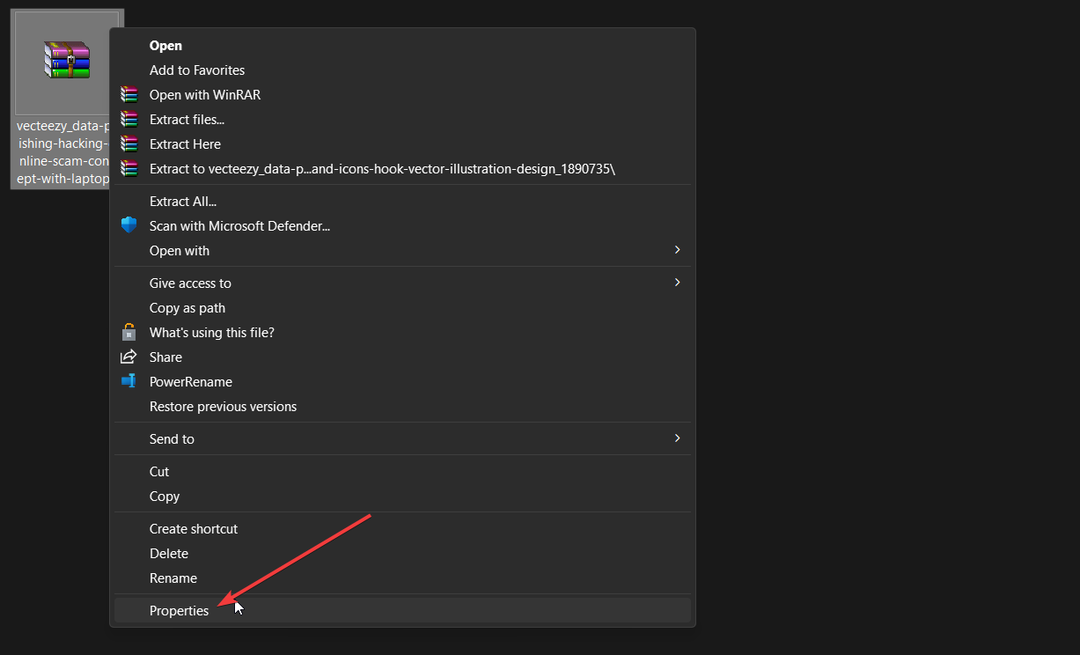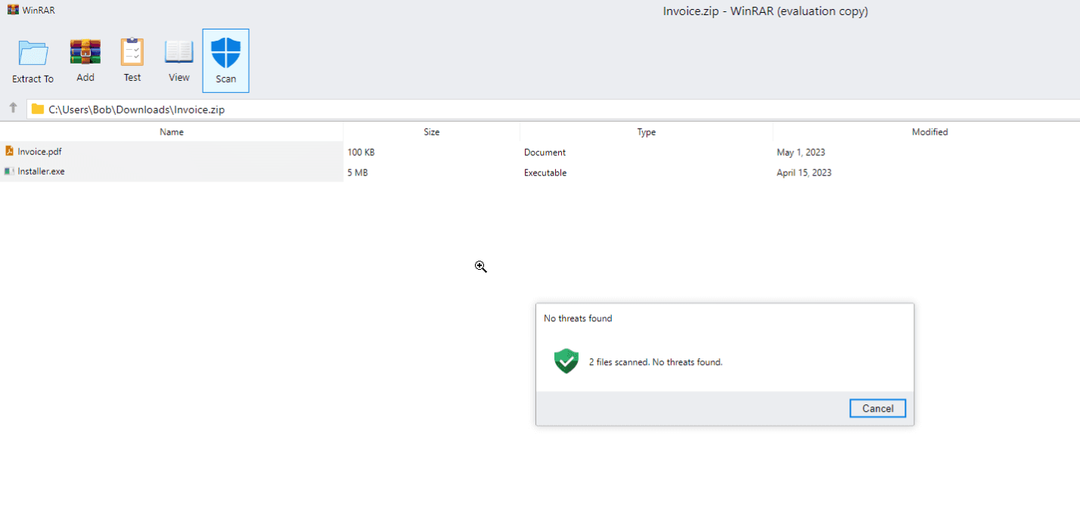แก้ไขข้อผิดพลาดนี้โดยเปลี่ยนการตั้งค่าสองสามอย่างในรีจิสทรีของคุณ
- ข้อผิดพลาด 0x80010135 ทำให้ไม่สามารถเปิดไฟล์ซิปบนพีซีของคุณได้
- ปรับการตั้งค่ารีจิสทรีหรือนโยบายของคุณเพื่อแก้ไขปัญหานี้ในคอมพิวเตอร์ของคุณ
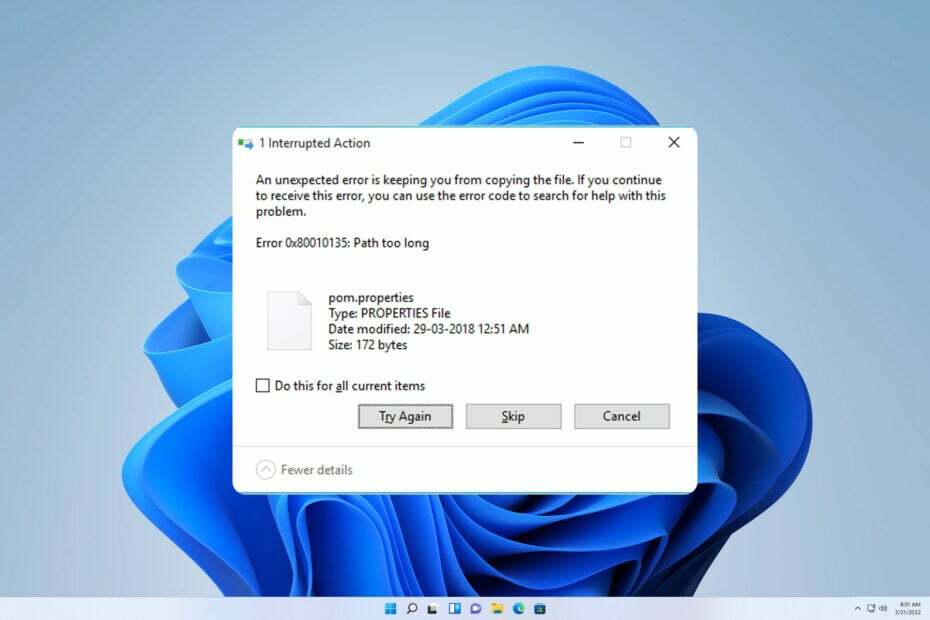
เอ็กซ์ติดตั้งโดยคลิกที่ไฟล์ดาวน์โหลด
Fortect เป็นเครื่องมือซ่อมแซมระบบที่สามารถสแกนระบบทั้งหมดของคุณเพื่อหาไฟล์ OS ที่เสียหายหรือหายไป และแทนที่ด้วยเวอร์ชันที่ใช้งานได้จากที่เก็บโดยอัตโนมัติ
เพิ่มประสิทธิภาพพีซีของคุณในสามขั้นตอนง่ายๆ:
- ดาวน์โหลดและติดตั้ง Fortect บนพีซีของคุณ
- เปิดตัวเครื่องมือและ เริ่มการสแกน
- คลิกขวาที่ ซ่อมแซมและแก้ไขได้ภายในไม่กี่นาที
- 0 ผู้อ่านได้ดาวน์โหลด Fortect แล้วในเดือนนี้
ผู้อ่านบางคนบ่นว่าพวกเขาได้รับการแจ้งเตือนต่อไปนี้เมื่อพยายามแตกไฟล์: ข้อผิดพลาด 0x80010135: เส้นทางยาวเกินไปขณะแตกไฟล์.
ข้อความนี้เรียกใช้โดยใช้ Windows Explorer หรือเครื่องมือแยกข้อมูลของบริษัทอื่น เช่น WinRAR หรือ 7-Zip เมื่อพูดถึงเรื่องนี้ คุณอาจต้องการเยี่ยมชมของเรา WinZip จะไม่เปิดคำแนะนำ หากคุณมีปัญหากับไฟล์ ZIP
ดังนั้น ให้เรานำคุณไปสู่กระบวนการแก้ไขปัญหาที่มีประสิทธิภาพสูงสุด
ข้อผิดพลาด 0x80010135: เส้นทางยาวเกินไปหมายถึงอะไร
ข้อผิดพลาดนี้หมายความว่าการดำเนินการที่ดำเนินการเกินจำนวนอักขระสูงสุดที่ระบบปฏิบัติการอนุญาต สิ่งอื่นๆ บางอย่างอาจทำให้เกิดข้อผิดพลาด ได้แก่:
- ข้อจำกัดของระบบ – พีซีของคุณไม่สามารถทำงานกับเส้นทางที่ยาวกว่า 260 อักขระตามค่าเริ่มต้น การเปลี่ยนแปลงรีจิสทรีเล็กน้อยสามารถแก้ไขได้
- ซอฟต์แวร์ Archiver – แอปพลิเคชั่น Archiver จำนวนมากไม่สามารถจัดการเส้นทางที่ยาวกว่าได้ เปลี่ยนไปใช้อย่างอื่น ซอฟต์แวร์บีบอัด สามารถช่วยแก้ไขปัญหาได้
ฉันจะแก้ไขข้อผิดพลาด 0x80010135 ได้อย่างไร
วิธีแก้ปัญหาเบื้องต้นบางอย่างอาจช่วยคุณแก้ปัญหาได้ ดังนั้นจะเป็นการดีที่สุดหากคุณลองใช้สิ่งเหล่านี้ก่อนที่จะเข้าสู่วิธีแก้ปัญหาที่ซับซ้อน:
- ใช้เครื่องมือสกัดอื่น – เครื่องมือแยกไฟล์ปัจจุบันของคุณอาจเสียหายหรือเข้ากันไม่ได้กับระบบปฏิบัติการของคุณ ดังนั้นลองใช้อันอื่น
- ดาวน์โหลดไฟล์อีกครั้ง – ไฟล์ที่ดาวน์โหลดมาที่คุณต้องการแยกอาจเสียหายหรือไม่สมบูรณ์ ดังนั้นคุณควรลองรับสำเนาใหม่
- แยกไปยังไดเร็กทอรีราก – การแตกไฟล์ไปยังไดเรกทอรีรากบนพาร์ติชันของคุณสามารถช่วยคุณหลีกเลี่ยงข้อผิดพลาดนี้ได้
หากความพยายามข้างต้นไม่ได้ผล โปรดดำเนินการแก้ไขตามรายการด้านล่างต่อไป
1. เปิดใช้งานการสนับสนุนเส้นทางยาว
1.1 การใช้ Registry Editor
- กด หน้าต่าง + ร เพื่อเปิดกล่องโต้ตอบเรียกใช้
- พิมพ์ ลงทะเบียน และตี เข้า.
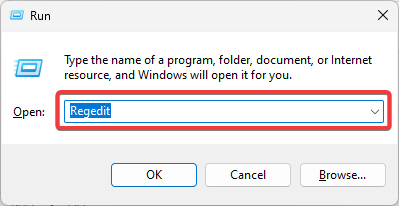
- นำทางไปยังเส้นทางด้านล่าง:
คอมพิวเตอร์\HKEY_LOCAL_MACHINE\SYSTEM\CurrentControlSet\Control\FileSystem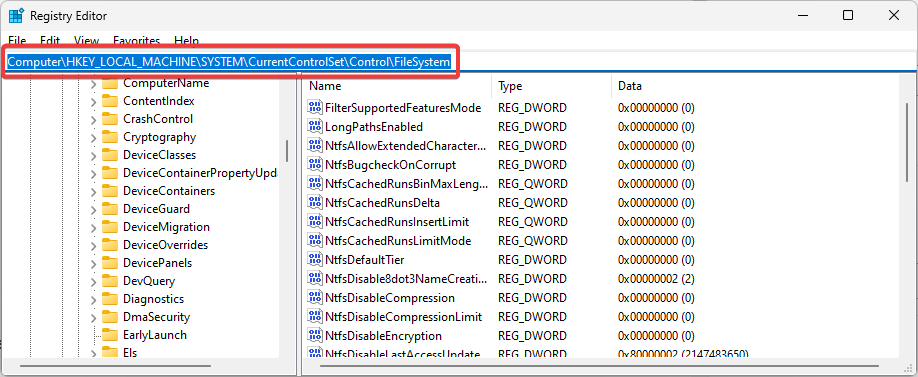
- ดับเบิลคลิก LongPaths เปิดใช้งานแล้ว และเปลี่ยน ข้อมูลมูลค่า ถึง 1.
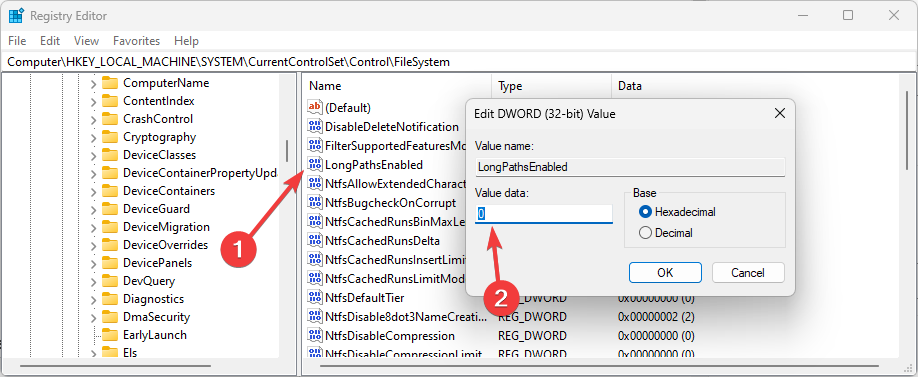
1.2 การใช้ตัวแก้ไขนโยบายกลุ่ม
- กด หน้าต่าง + ร เพื่อเปิดกล่องโต้ตอบเรียกใช้ พิมพ์ gpedit.mscและตี เข้า.
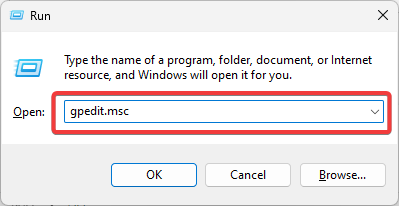
- นำทางในท้องถิ่น นโยบายคอมพิวเตอร์, การกำหนดค่าคอมพิวเตอร์, เทมเพลตการดูแลระบบ, ระบบ, ระบบไฟล์และดับเบิลคลิก เปิดใช้งานเส้นทางยาว Win32.
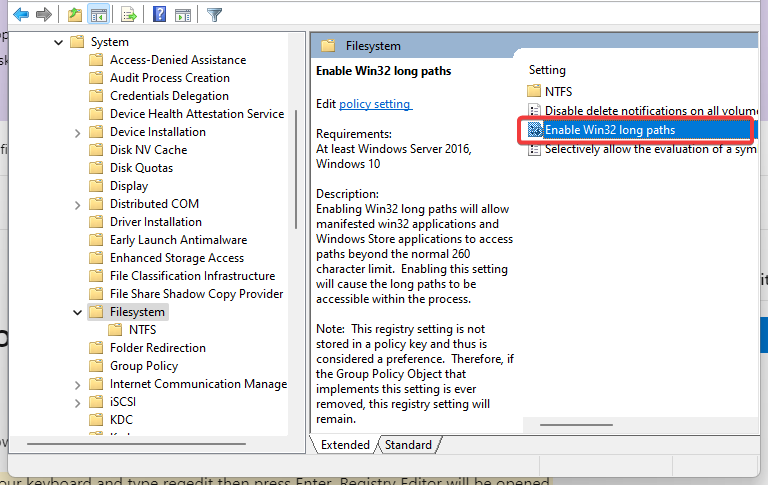
- คลิก เปิดใช้งาน และ ตกลงจากนั้นรีสตาร์ทคอมพิวเตอร์

- ตอนนี้ลองถ่ายโอนไฟล์อีกครั้งและดูว่าข้อผิดพลาดได้รับการแก้ไขหรือไม่
2. อัปเดตระบบปฏิบัติการของคุณ
- กด หน้าต่าง + ฉัน เพื่อเปิดแอปการตั้งค่า
- ในบานหน้าต่างด้านขวา เลือก การปรับปรุง Windowsและทางด้านซ้าย ให้คลิก ตรวจสอบสำหรับการอัพเดต ปุ่ม.

- รอการอัปเดตที่จะติดตั้ง
นี่คือสิ่งที่เราจะกล่าวถึงในคำแนะนำของเรา หวังว่าหนึ่งในวิธีแก้ปัญหาเหล่านี้จะได้ผลสำหรับคุณ
หากต้องการเรียนรู้เพิ่มเติม เราขอแนะนำให้อ่านคำแนะนำของเราเกี่ยวกับวิธีการ สร้างเส้นทางที่ยาวกว่า 260 อักขระ.
ติดต่อเราในความคิดเห็นด้านล่างและแบ่งปันประสบการณ์ของคุณโดยใช้โซลูชันเหล่านี้
ยังคงประสบปัญหา?
ผู้สนับสนุน
หากคำแนะนำข้างต้นไม่สามารถแก้ปัญหาของคุณได้ คอมพิวเตอร์ของคุณอาจประสบปัญหา Windows ที่รุนแรงขึ้น เราขอแนะนำให้เลือกโซลูชันแบบครบวงจรเช่น ฟอร์เทค เพื่อแก้ไขปัญหาได้อย่างมีประสิทธิภาพ หลังการติดตั้ง เพียงคลิกที่ ดู&แก้ไข ปุ่มแล้วกด เริ่มการซ่อมแซม